 柔性建模完全.doc
柔性建模完全.doc
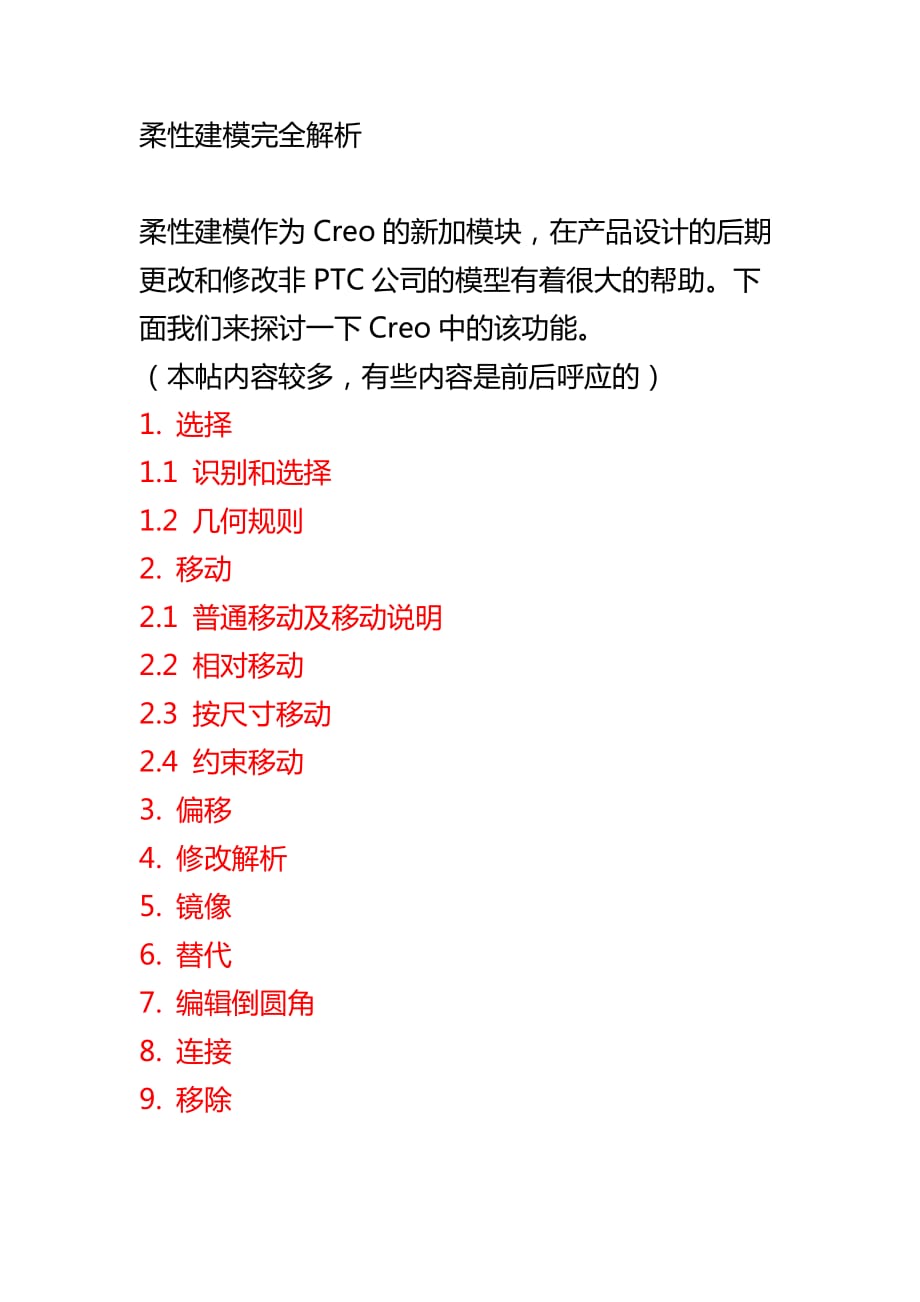


《柔性建模完全.doc》由会员分享,可在线阅读,更多相关《柔性建模完全.doc(63页珍藏版)》请在装配图网上搜索。
1、柔性建模完全解析柔性建模作为Creo的新加模块,在产品设计的后期更改和修改非PTC公司的模型有着很大的帮助。下面我们来探讨一下Creo中的该功能。(本帖内容较多,有些内容是前后呼应的)1. 选择1.1 识别和选择1.2 几何规则2. 移动2.1 普通移动及移动说明2.2 相对移动2.3 按尺寸移动2.4 约束移动3. 偏移4. 修改解析5. 镜像6. 替代7. 编辑倒圆角8. 连接9. 移除1.1 识别和选择1.jpg (11.25 KB, 下载次数: 38)下载附件 2013-9-21 08:59 上传在默认情况下,识别和选择功能是没有激活的,该部分的功能必须在选定一部分模型后才会激活。在刚
2、进入柔性建模模块时,系统的选择过滤器会自动转为几何,部分朋友会突然发现曲面等不能选择就是这个原因。2.jpg (7.72 KB, 下载次数: 30)下载附件 2013-9-21 08:59 上传因为柔性建模是建立在已经存在的几何的基础上,因此系统会将选择过滤器机型切换,为了符合我们的选择习惯等,我门可以将其改为智能。3.jpg (6.12 KB, 下载次数: 29)下载附件 2013-9-21 08:59 上传柔性建模中的选择和识别就是为了快速选取几何特征,该工具比我们锁了解的种子面等选取方法更为快捷。并会在模型上,预先加亮该命令可以选择的特征。如下模型,选择模型柱孔的上曲面,在识别和选择窗口
3、,分别选择凸台和带有附属现状的突台所显示的两种效果。先选择曲面4.jpg (25.68 KB, 下载次数: 29)下载附件 2013-9-21 08:59 上传凸台显示的效果5.jpg (53.24 KB, 下载次数: 44)下载附件 2013-9-21 08:59 上传带有附属形状的凸台的显示效果6.jpg (43.39 KB, 下载次数: 43)下载附件 2013-9-21 08:59 上传可见通过识别和选择功能进行模型的选择,比之前模型的单一选择要快上很多。但是该功能有时也会出现曲面选择不完整的时候,如下图。6-1.jpg (27.23 KB, 下载次数: 32)下载附件 2013-9-
4、21 08:59 上传图纸柱孔的内表面没有选到切口的选择先选择某个曲面7.jpg (39.6 KB, 下载次数: 36)下载附件 2013-9-21 08:59 上传切口的显示效果8.jpg (48.05 KB, 下载次数: 32)下载附件 2013-9-21 08:59 上传切口和附属切口的显示效果9.jpg (41.09 KB, 下载次数: 32)下载附件 2013-9-21 08:59 上传圆形的选择先选择某个圆角曲面10.jpg (17.01 KB, 下载次数: 29)下载附件 2013-9-21 08:59 上传圆形的选择效果11.jpg (52.51 KB, 下载次数: 28)下载
5、附件 2013-9-21 09:00 上传该功能可以选择和该圆角半径相同的圆角其中过渡圆角和圆角的功能类似,可以参考突台和缺口的选择方式,其说明如下12.jpg (6.97 KB, 下载次数: 39)下载附件 2013-9-21 09:00 上传1.2 几何规则同时我们可以通过几何规则机型图形的选取13.jpg (14.23 KB, 下载次数: 33)下载附件 2013-9-21 09:00 上传选取如下曲面14.jpg (45.16 KB, 下载次数: 34)下载附件 2013-9-21 09:00 上传进入几何规则界面,可以选取和该平面共面和平行的几何图形的图形15.jpg (65.56
6、KB, 下载次数: 44)下载附件 2013-9-21 09:00 上传15-2.jpg (80.21 KB, 下载次数: 33)下载附件 2013-9-21 09:00 上传选择某一柱孔的曲面16.jpg (49.98 KB, 下载次数: 36)下载附件 2013-9-21 09:00 上传进入几何规则界面,分别进行选择,可以得到如下效果17.jpg (44.35 KB, 下载次数: 38)下载附件 2013-9-21 09:00 上传18.jpg (88.63 KB, 下载次数: 26)下载附件 2013-9-21 09:00 上传19.jpg (94.45 KB, 下载次数: 32)下载
7、附件 2013-9-21 09:00 上传2.1 普通移动及移动说明在了解了柔性建模的选择特征之后,我们进入Creo的基本功能之一:移动。20.jpg (10.24 KB, 下载次数: 32)下载附件 2013-9-21 09:00 上传移动命令共有三个部分,我们逐一讲解使用拖动器移动选择如图所示图形21.jpg (49.46 KB, 下载次数: 35)下载附件 2013-9-21 09:00 上传选择使用拖动器移动,则系统会显示该部件的可变的6个自由度22.jpg (60.09 KB, 下载次数: 41)下载附件 2013-9-21 09:00 上传23.jpg (59.58 KB, 下载次
8、数: 30)下载附件 2013-9-21 09:00 上传这里讲解下移动的特征24.jpg (47.02 KB, 下载次数: 34)下载附件 2013-9-21 09:00 上传同时我们发现在移动的过程中, 模型会很卡,系统在不断的计算移动后模型的状态,我们可以通过以下方式,让模型可以流畅的移动,如下25.jpg (41 KB, 下载次数: 32)下载附件 2013-9-21 09:00 上传使移动模型和整体断开,在模型移动到位之后再进行链接即可。2.2 相对移动但是在该种模式下的移动,对于我们修改图形是没有太大意义的,因为我们不能控制移动尺寸,在实际运用中等于摆设。下面我们讲通过尺寸的移动。
9、移动图中的模型,注意下面两图的区别(该处很重要)26.jpg (50.41 KB, 下载次数: 38)下载附件 2013-9-21 09:00 上传27.jpg (49.97 KB, 下载次数: 20)下载附件 2013-9-21 09:01 上传在分离的状态下,我们就可以对模型进行更加丰富的操作,如下图,选择某个基准坐标系28.jpg (53.94 KB, 下载次数: 27)下载附件 2013-9-21 09:01 上传之后我们选择某个自由度变量,就可以对该参数进行定量的移动,如下图29.jpg (61.91 KB, 下载次数: 30)下载附件 2013-9-21 09:01 上传方向也可以
10、进行定量的移动30.jpg (62.28 KB, 下载次数: 34)下载附件 2013-9-21 09:01 上传对于角度旋转,相对于模型的单个旋转应用的场合更加实用31.jpg (31.12 KB, 下载次数: 44)下载附件 2013-9-21 09:01 上传31-1.jpg (76.63 KB, 下载次数: 31)下载附件 2013-9-21 09:01 上传当然我们也可以作相对平面的移动32.jpg (84.55 KB, 下载次数: 33)下载附件 2013-9-21 09:01 上传2.3 按尺寸移动在某些特定的情况下,按尺寸移动可以更好的满足我们的要求,如下33.jpg (32.
11、45 KB, 下载次数: 27)下载附件 2013-9-21 09:01 上传在设计变更的时候,指定该两平面之间的距离选定需要移动的模型34.jpg (28.17 KB, 下载次数: 43)下载附件 2013-9-21 09:01 上传进入按尺寸移动界面35.jpg (69.34 KB, 下载次数: 43)下载附件 2013-9-21 09:01 上传36.jpg (83.63 KB, 下载次数: 29)下载附件 2013-9-21 09:02 上传需改值以达到预想的效果37.jpg (39.2 KB, 下载次数: 30)下载附件 2013-9-21 09:02 上传38.jpg (28.61
12、 KB, 下载次数: 28)下载附件 2013-9-21 09:02 上传2.4 约束移动在移动的命令中,还有按约束移动,下面我们看下他的用法39.jpg (29.2 KB, 下载次数: 26)下载附件 2013-9-21 09:02 上传其实约束移动和零件建模的装配过程类似,就是通过约束将模型移至新的位置,选择需要移动的模型,进入约束移动40.jpg (27.29 KB, 下载次数: 36)下载附件 2013-9-21 09:02 上传41.jpg (67.14 KB, 下载次数: 35)下载附件 2013-9-21 09:02 上传42.jpg (66.77 KB, 下载次数: 44)下载
13、附件 2013-9-21 09:02 上传43.jpg (71.87 KB, 下载次数: 37)下载附件 2013-9-21 09:02 上传44.jpg (16.23 KB, 下载次数: 33)下载附件 2013-9-21 09:02 上传3. 偏移下面讲解偏移命令进入偏移命令,分别选择图示曲面的内径、外径和顶面偏移距离为0.2,可以看到如下效果45.jpg (49.1 KB, 下载次数: 34)下载附件 2013-9-21 09:02 上传46.jpg (31.4 KB, 下载次数: 34)下载附件 2013-9-21 09:03 上传47.jpg (34.13 KB, 下载次数: 42)
14、下载附件 2013-9-21 09:03 上传48.jpg (32.45 KB, 下载次数: 42)下载附件 2013-9-21 09:03 上传4. 修改解析修改解析命令通过修改解析可惜修改圆柱、球等的半径,修改后的图形和原图形保持连接49.jpg (42.36 KB, 下载次数: 38)下载附件 2013-9-21 09:03 上传50.jpg (47.82 KB, 下载次数: 26)下载附件 2013-9-21 09:03 上传5. 镜像镜像命令比较简单,和建模中的镜像类似,如下51.jpg (77.15 KB, 下载次数: 37)下载附件 2013-9-21 09:03 上传6. 替代
15、替代命令有点类似于破面修补里面的替代命令,这个详细讲下选取需要替代的曲面52.jpg (36.84 KB, 下载次数: 31)下载附件 2013-9-21 09:03 上传进入替代命令,选取替代曲面53.jpg (83.82 KB, 下载次数: 38)下载附件 2013-9-21 09:03 上传完成后效果如下54.jpg (41.71 KB, 下载次数: 33)下载附件 2013-9-21 09:04 上传7. 编辑倒圆角编辑倒圆角命令,用来修改图形中圆角的半径,功能如下进入命令,选择需要修改的倒角55.jpg (53.71 KB, 下载次数: 47)下载附件 2013-9-21 09:04
16、 上传输入需要修改的值即可56.jpg (49.54 KB, 下载次数: 33)下载附件 2013-9-21 09:04 上传8. 连接再看下连接和移除的功能如下图,我们在模型移动的过程中,取消勾选连接移动的几何,那么我们移动后的图形和我们的主体部分是断开的57.jpg (58.99 KB, 下载次数: 27)下载附件 2013-9-21 09:04 上传在之后如果我们想把图形合成一个整体就可以使用该命令,如下图58.jpg (52.21 KB, 下载次数: 34)下载附件 2013-9-21 09:05 上传9. 移除移除特征就相对好理解了,就是删除不需要的图形59.jpg (45.92 KB, 下载次数: 36)下载附件 2013-9-21 09:05 上传确定后即可以删除该图形60.jpg (31.54 KB, 下载次数: 44)下载附件 2013-9-21 09:05 上传同时,移除命令用的比较多的地方还有:61.jpg (47.46 KB, 下载次数: 48)下载附件 2013-9-21 09:05 上传完成后,该部分就会变成曲面62.jpg (12.31 KB, 下载次数: 42)下载附件 2013-9-21 09:05 上传学好一个模块还需要多多摸索和练习,本帖抛砖引玉,大家可以积极补充和纠正,楼主会建立楼层索引,方便大家学习。谢谢大家。
- 温馨提示:
1: 本站所有资源如无特殊说明,都需要本地电脑安装OFFICE2007和PDF阅读器。图纸软件为CAD,CAXA,PROE,UG,SolidWorks等.压缩文件请下载最新的WinRAR软件解压。
2: 本站的文档不包含任何第三方提供的附件图纸等,如果需要附件,请联系上传者。文件的所有权益归上传用户所有。
3.本站RAR压缩包中若带图纸,网页内容里面会有图纸预览,若没有图纸预览就没有图纸。
4. 未经权益所有人同意不得将文件中的内容挪作商业或盈利用途。
5. 装配图网仅提供信息存储空间,仅对用户上传内容的表现方式做保护处理,对用户上传分享的文档内容本身不做任何修改或编辑,并不能对任何下载内容负责。
6. 下载文件中如有侵权或不适当内容,请与我们联系,我们立即纠正。
7. 本站不保证下载资源的准确性、安全性和完整性, 同时也不承担用户因使用这些下载资源对自己和他人造成任何形式的伤害或损失。
